O Gerenciador de Senhas do Google é seguro? (Verdade + Alternativas)
Quantas senhas você precisa digitar por dia? Como você os gerencia? Mantê-los curtos e memoráveis? Usar a mesma senha para todos os sites? Manter uma lista em sua gaveta? Nenhuma dessas estratégias é segura.
O Gerenciador de Senhas do Google pode ajudar. Ele salva suas senhas e as preenche para você. Ele funciona a partir do navegador Chrome no desktop e no celular e é o gerenciador de senhas padrão no Android. Ele foi projetado para fortalecer a segurança de sua senha e torná-la disponível em todos os seus computadores e gadgets.
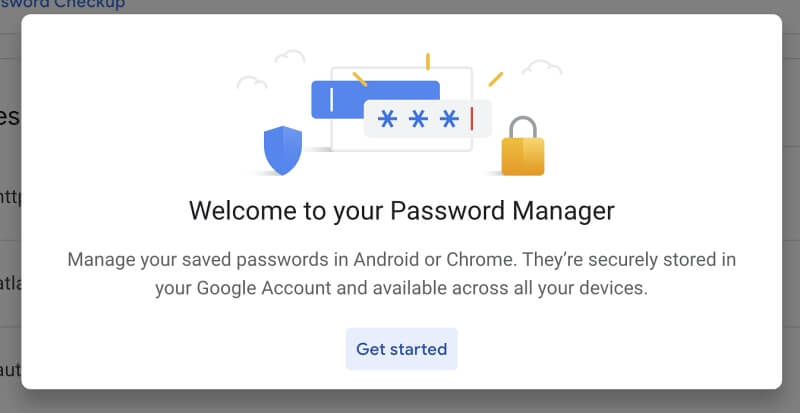
Muitas pessoas usam o Chrome. Se você é um deles, o Google Password Manager faz muito sentido. É o navegador mais popular do mundo há algum tempo, respondendo por dois terços da participação de mercado de navegadores em todo o mundo.
Como o Gerenciador de Senhas do Google pode ajudar? É seguro confiar todas as minhas senhas ao Google assim? A resposta rápida é: sim, o Google Password Manager é considerado muito seguro.
Mas não é sua única opção. Vou explicar o porquê e compartilhar uma série de boas alternativas. Leia mais para descobrir.
Índice analítico
Por que usar o Gerenciador de Senhas do Google?
Aqui estão algumas maneiras pelas quais o Gerenciador de Senhas do Google ajudará a lidar com todas as suas senhas.
1. Ele lembrará de todas as suas senhas
Você provavelmente tem tantas senhas para lembrar que pode ficar tentado a usar a mesma para todos os sites. Essa é uma prática terrível – se os hackers conseguirem isso, eles podem fazer login de qualquer lugar. O Google Password Manager irá lembrá-los para que você não precise, tornando viável o uso de uma senha única para cada site. Mais do que isso, ele pode sincronizá-los com todos os computadores e dispositivos em que você usa o Chrome.
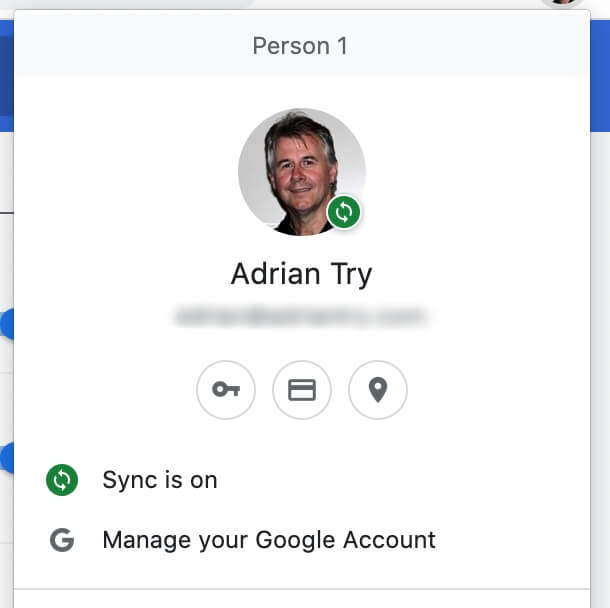
2. Ele preencherá automaticamente suas senhas
Agora, sempre que você precisar fazer login, o Google Password Manager digita seu nome de usuário e senha. Você só precisa clicar em “Entrar”.
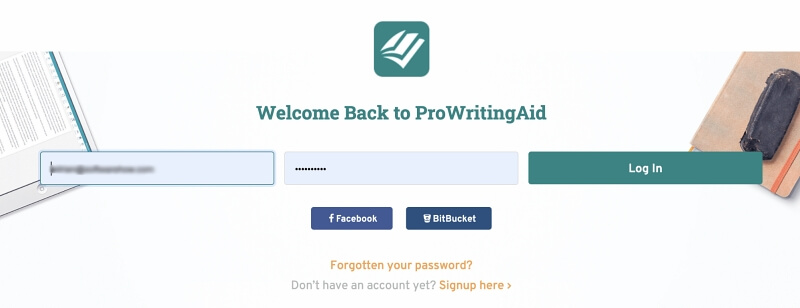
Por padrão, ele faz isso automaticamente. Se preferir, você pode configurar o app para pedir confirmação sempre.
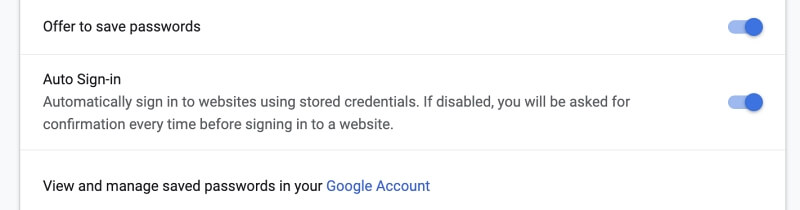
3. Gerará automaticamente senhas complexas
Quando você precisa criar uma nova associação, o Google Password Manager sugere uma senha complexa e exclusiva. Se um não for preenchido automaticamente, clique com o botão direito do mouse no campo de senha e selecione “Sugerir senha…”
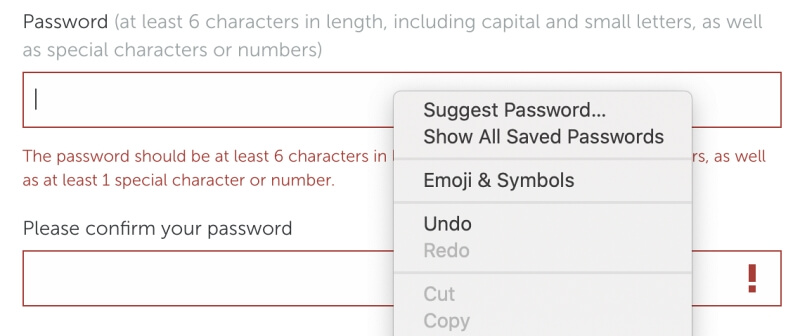
Uma senha de 15 caracteres será sugerida. Incluirá letras maiúsculas e minúsculas, números e outros caracteres.
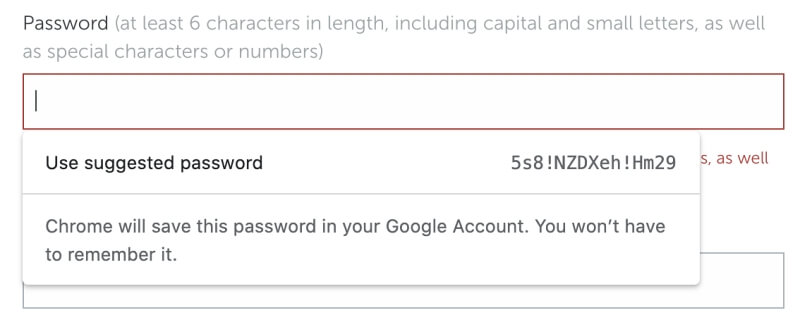
As senhas geradas são fortes, mas não configuráveis. Muitos outros gerenciadores de senhas permitem que você escolha o tamanho da senha e os tipos de caracteres incluídos.
4. Ele preencherá automaticamente os formulários da Web
O Google oferece para armazenar mais do que apenas senhas. Ele também pode armazenar outras informações privadas e usá-las para ajudá-lo a preencher formulários da web. Essas informações incluem:
- métodos de pagamento
- endereços e muito mais
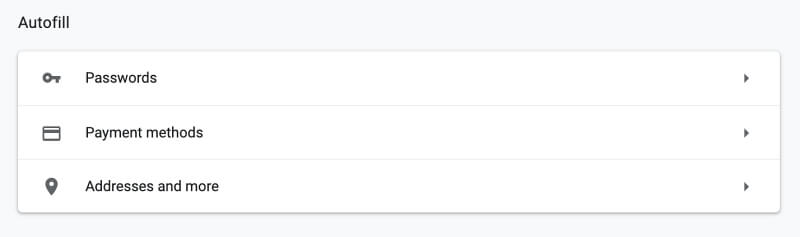
Você pode armazenar endereços que serão usados no preenchimento de informações de envio ou cobrança, por exemplo.
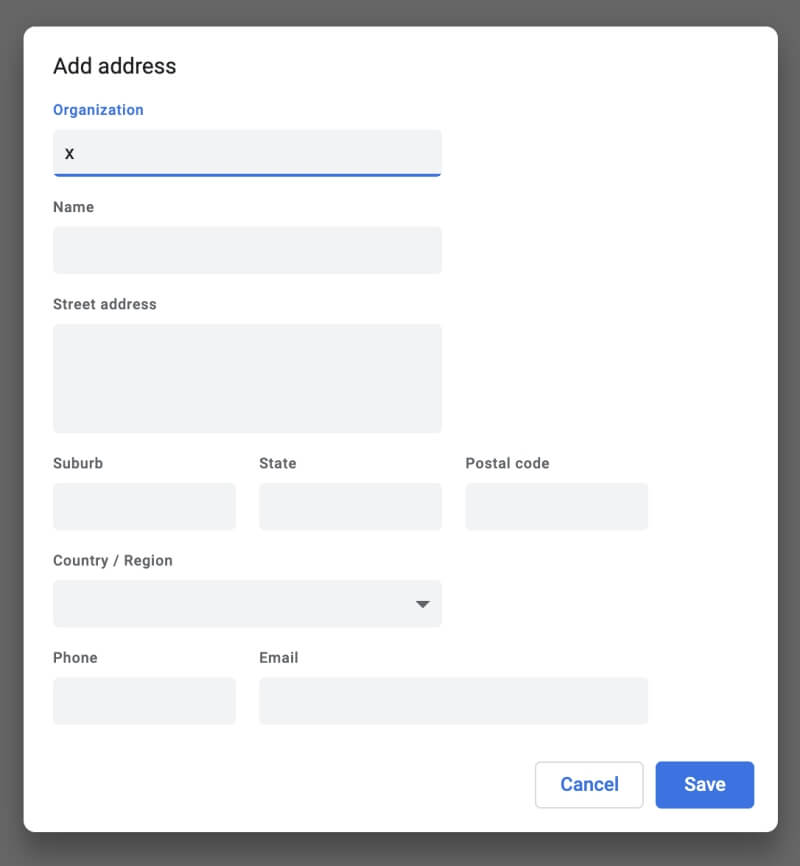
E você pode ter em mãos os dados dos cartões de crédito que serão preenchidos automaticamente nas compras online.
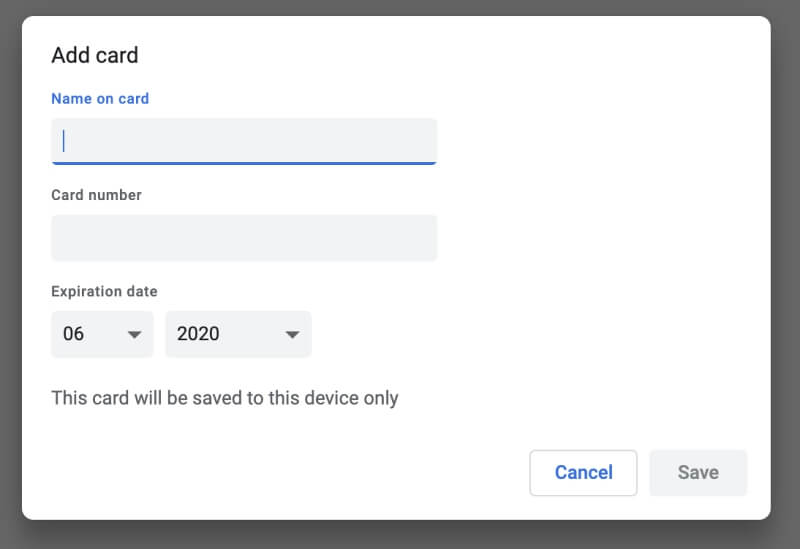
O Gerenciador de Senhas do Google é seguro?
O Gerenciador de Senhas do Google parece útil, mas é seguro? Não é como colocar todos os ovos na mesma cesta? Se um hacker obtivesse acesso, eles pegariam todos eles. Felizmente, o Google toma precauções de segurança significativas.
Ele criptografa suas senhas
Em primeiro lugar, ele criptografa suas senhas para que outras pessoas não possam lê-las sem saber as suas. O Google usa o cofre de senhas do seu sistema operacional para fazer isso:
- Mac: chaveiro
- Windows: API de proteção de dados do Windows
- Linux: Wallet no KDE, Gnome Keyring no Gnome
Por padrão, suas senhas serão armazenadas apenas em seu computador. Se você sincronizar suas senhas entre dispositivos, elas serão armazenadas na nuvem em sua conta do Google.
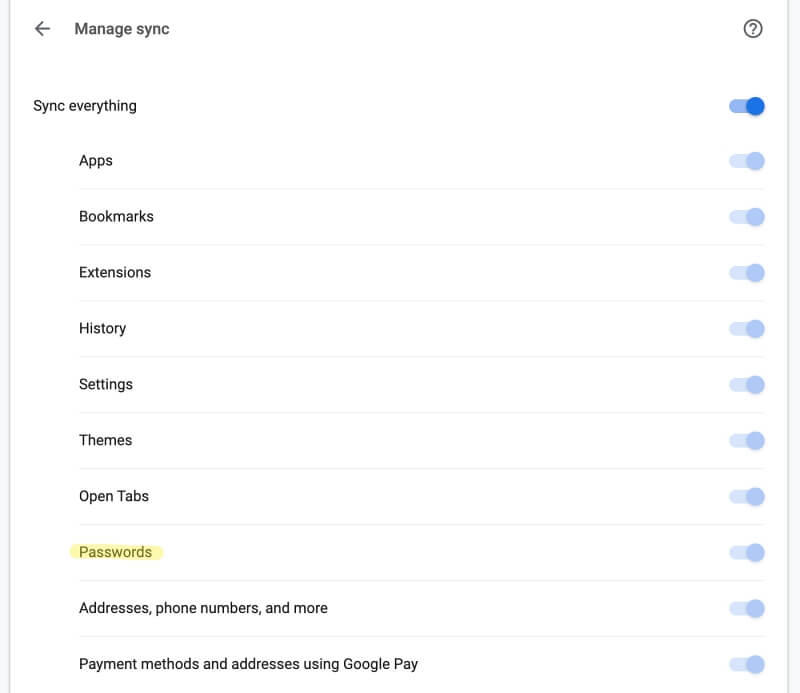
Aqui, o Google oferece a opção de usar uma senha para criptografá-la para que nem mesmo o Google tenha acesso a elas. Eu recomendo pegar essa opção. Sempre que iniciar sessão a partir de um novo dispositivo, terá de introduzir a palavra-passe.
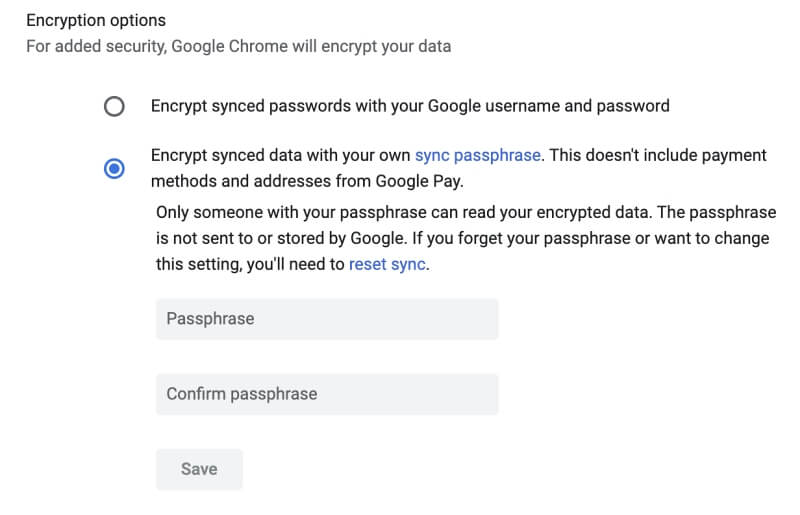
Ele irá avisá-lo de senhas problemáticas
Muitas vezes, os problemas de segurança não são culpa do software, mas do usuário. Eles podem ter escolhido uma senha fácil de adivinhar ou usar a mesma senha em mais de um site. Outras vezes, a ameaça à segurança se deve ao fato de o site de terceiros ter sido invadido. Sua senha pode estar comprometida e você deve alterá-la imediatamente.
O Google verificará problemas como esse com o recurso Verificação de senha.
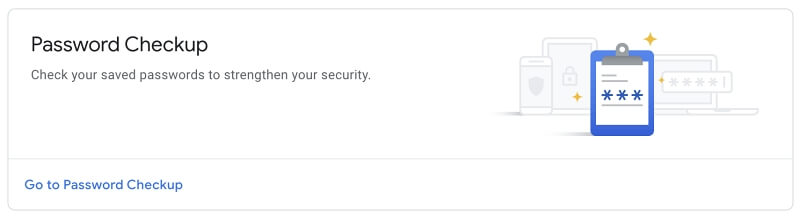
Minha conta de teste contém 31 senhas. O Google identificou vários problemas com eles.
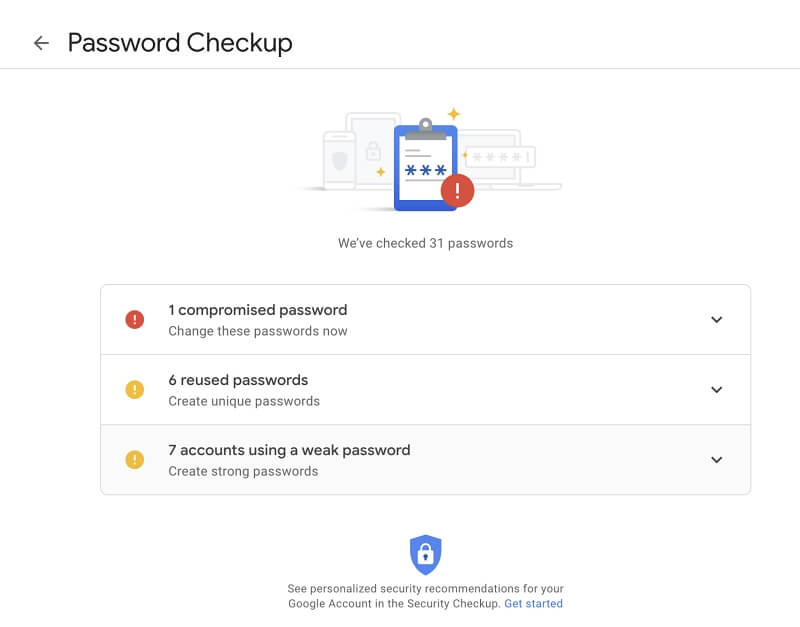
Uma das minhas senhas pertencia a um site que foi invadido. Mudei a senha.
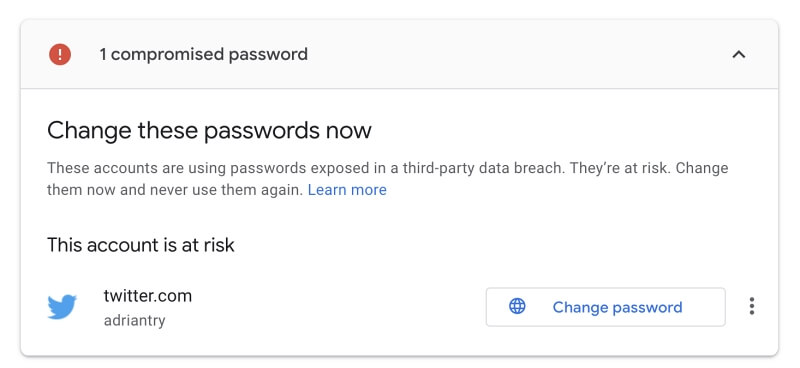
Outras senhas não são fortes o suficiente ou são usadas em mais de um site. Atualizei essas senhas também.
10 alternativas ao gerenciador de senhas do Google
Se você está convencido dos benefícios de usar software para lembrar suas senhas, O Google Password Manager não é sua única opção. Uma variedade de alternativas comerciais e de código aberto estão disponíveis, o que pode oferecer várias vantagens:
- Você não está preso a usar um único navegador da web
- Você pode configurar melhor as senhas que são geradas
- Você tem acesso a opções de segurança mais avançadas
- Você pode compartilhar suas senhas com outras pessoas com segurança
- Você pode armazenar com segurança documentos confidenciais e outras informações
Aqui estão dez das melhores alternativas:
1. LastPass
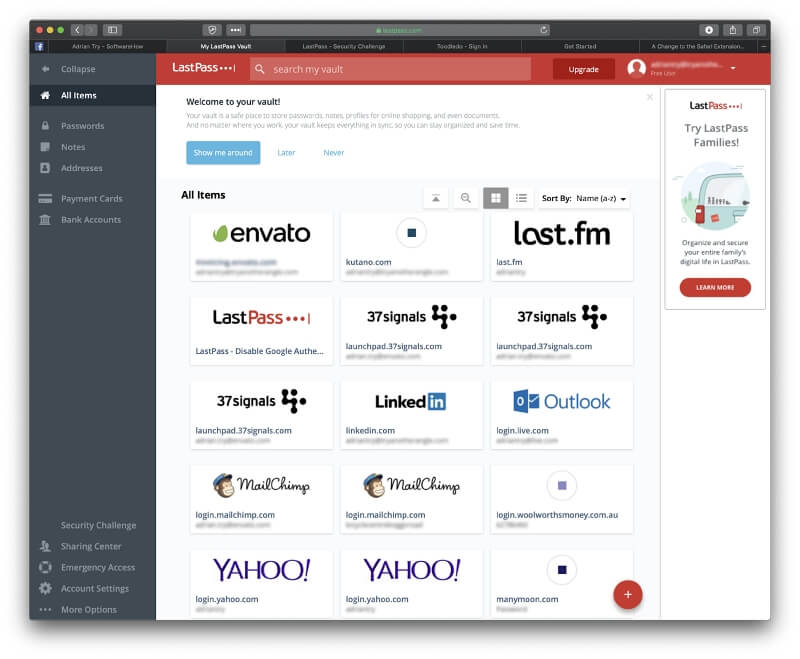
LastPass tem um excelente plano gratuito que oferece mais recursos do que o Google Password Manager. Ele funciona em todas as principais plataformas de desktop e móveis e com uma ampla variedade de navegadores da web. O aplicativo permite que você compartilhe senhas com segurança e as alterará automaticamente quando necessário. Finalmente, ele armazena informações confidenciais e documentos privados de forma segura.
A empresa também oferece um plano Premium de US$ 36/ano (US$ 48/ano para famílias) com opções aprimoradas de segurança, compartilhamento e armazenamento.
2. Dashlane
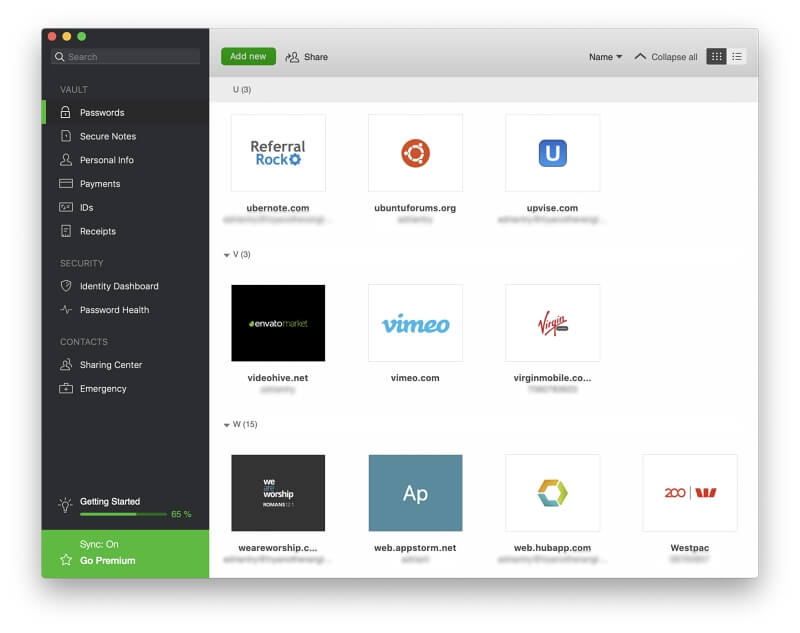
Dashlane é um gerenciador de senhas premium e o vencedor do nosso resumo do Melhor Gerenciador de Senhas. Uma licença pessoal custa cerca de US$ 40/ano. Ele oferece os mesmos recursos do LastPass, mas os estende e oferece uma interface mais suave.
O aplicativo está disponível nas plataformas mais populares, é altamente configurável e é o único gerenciador de senhas que inclui uma VPN básica.
3. 1Password
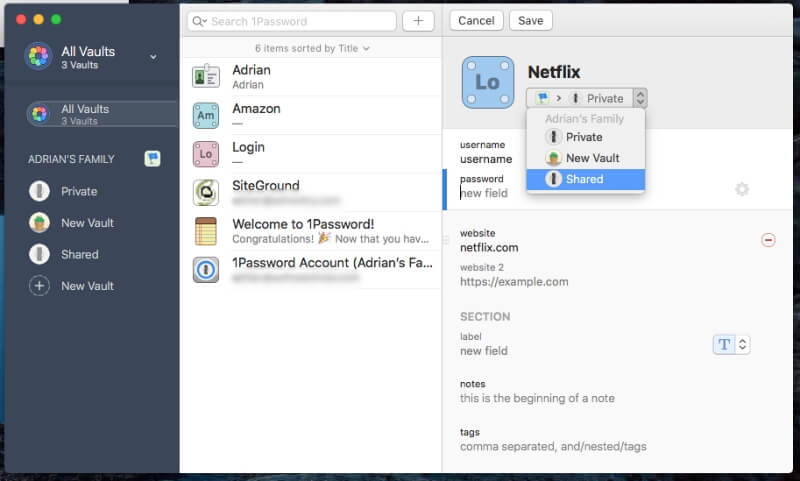
1Password é outro aplicativo popular completo semelhante ao LastPass e Dashlane. Custa $ 35.88/ano ($ 59.88/ano para famílias). Assim como o Google Password Manager, ele solicita que você insira uma chave secreta sempre que a usar em um novo dispositivo.
4. Gerenciador de Senhas do Keeper
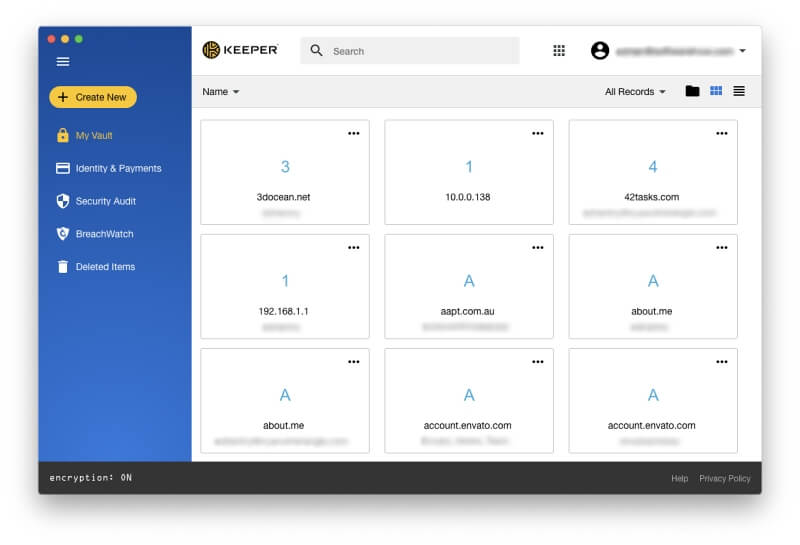
Gerenciador de senhas do Keeper ($ 29.99/ano) começa com um plano básico e acessível que custa $ 29.99/ano. Você pode escolher funcionalidades adicionais assinando serviços pagos opcionais. Isso inclui armazenamento seguro de arquivos, proteção da dark web e bate-papo seguro, mas o preço combinado aumenta rapidamente.
5. RoboForm
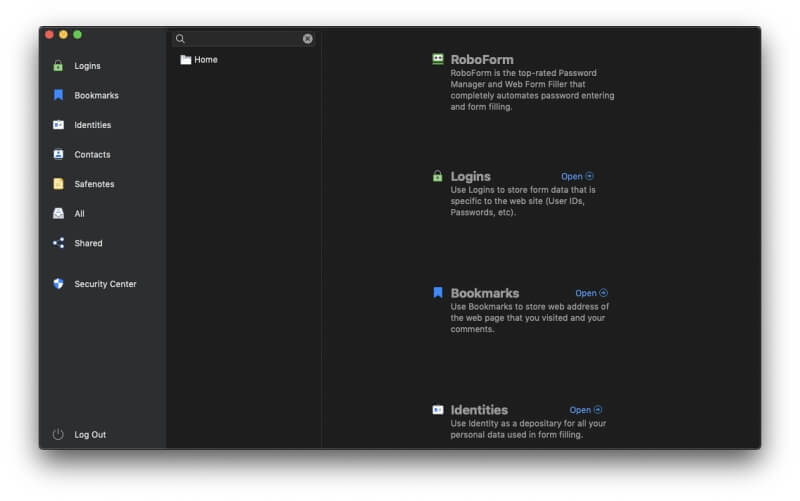
RoboForm custa US$ 23.88/ano e existe há duas décadas. Os aplicativos de desktop parecem um pouco desatualizados e a interface da Web é somente leitura. No entanto, é cheio de recursos e os usuários de longo prazo parecem felizes com isso.
6. McAfee True Key
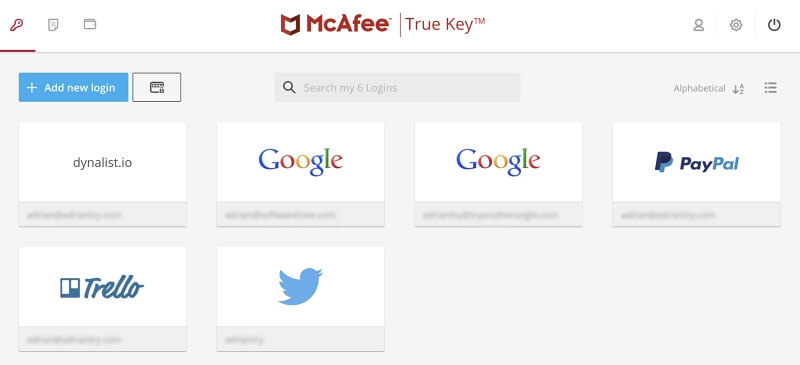
McAfee True Key é um aplicativo mais simples e com menos recursos, visando simplicidade e facilidade de uso. Ele implementa bem esses recursos básicos e é relativamente barato por US$ 19.99/ano. Mas ele não compartilhará ou auditará suas senhas, preencherá formulários da web ou armazenará documentos.
7. Desfoque de Abine
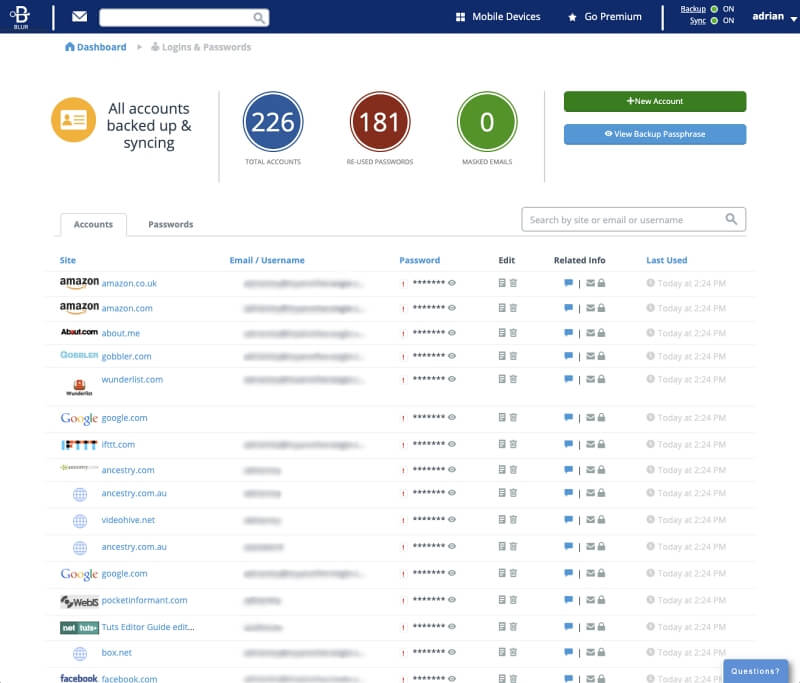
Abine Blur é um conjunto de privacidade e segurança com gerenciador de senhas, bloqueador de anúncios e mascaramento de informações pessoais, mantendo seu endereço de e-mail real, número de telefone e números de cartão de crédito privados. Custa US$ 39/ano, embora alguns recursos não estejam disponíveis fora dos Estados Unidos.
8. KeePass
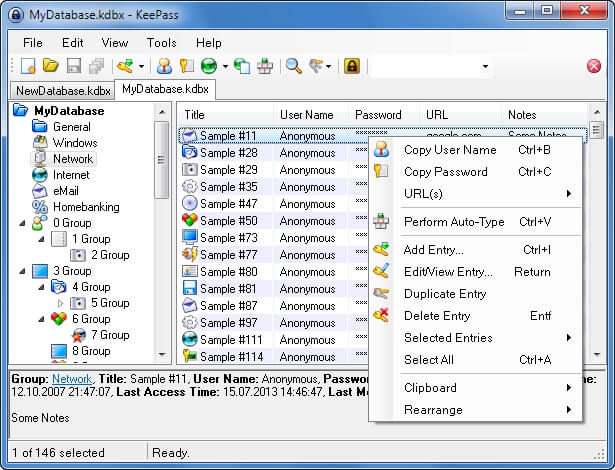
KeePass é possivelmente o gerenciador de senhas mais seguro que existe hoje. É recomendado por várias agências de segurança europeias e é um dos aplicativos mais auditados da nossa lista. É um aplicativo gratuito e de código aberto e armazena suas senhas localmente em seu disco rígido.
No entanto, a sincronização de senha não está disponível e o aplicativo é bastante antigo e difícil de usar. Discutimos ainda mais o KeePass aqui, e também compare-o em detalhes com o LastPass.
9. Senha pegajosa
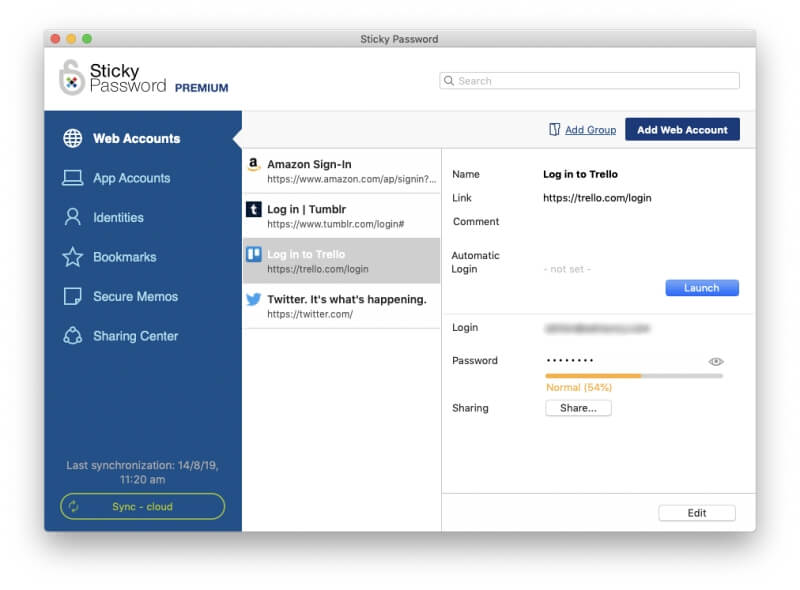
Senha pegajosa também oferece a opção de armazenar suas senhas em seu disco rígido e pode sincronizá-las em sua rede local em vez da nuvem. Custa US $ 29.99 / ano, embora uma assinatura vitalícia esteja disponível por US $ 199.99.
10. Bitwarden
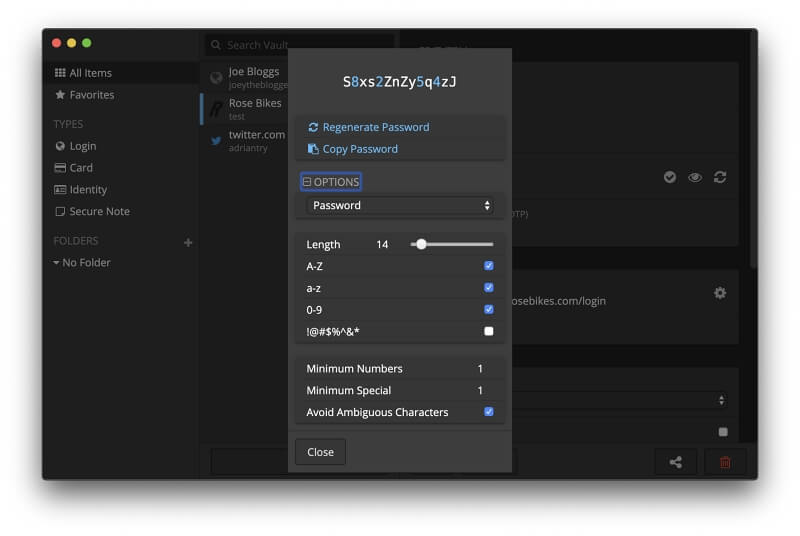
Bitwarden é outro gerenciador de senhas gratuito e de código aberto. Ele possui um ótimo conjunto de recursos e é muito mais fácil de usar do que o KeePass. Ele permite que você hospede seu próprio cofre de senhas e sincronize-o pela Internet usando o Estivador a infraestrutura. Nós compare-o em detalhes com o LastPass aqui.
Então o que você deveria fazer?
O Google Chrome é um navegador da Web muito popular que oferece um gerenciador de senhas funcional e seguro. Se você é um usuário do Chrome e não precisa de senhas em nenhum outro lugar, considere usá-lo. É conveniente e gratuito. Se você planeja sincronizar suas senhas entre dispositivos, certifique-se de aproveitar a opção de senha mais segura mencionada acima.
No entanto, o Google Password Manager não é o único gerenciador de senhas disponível. Você pode considerar uma das alternativas listadas acima se usar outros navegadores da Web, quiser algo mais configurável ou apreciar mais opções de segurança. Parte da concorrência oferece maior funcionalidade, incluindo a capacidade de compartilhar senhas com segurança e armazenar documentos confidenciais.
Os melhores são Dashlane, LastPass e 1Password. O Dashlane oferece maior polimento e uma interface mais consistente em todas as plataformas. O LastPass fornece muitos dos mesmos recursos gratuitamente e possui o plano gratuito mais versátil de qualquer gerenciador de senhas.
Então o que você deveria fazer? A maneira mais fácil para os usuários do Chrome começarem é começar a usar o Google Password Manager para salvar e preencher suas senhas. Se você quiser saber mais sobre os outros aplicativos, confira nosso resumo dos melhores gerenciadores de senhas para Mac (esses aplicativos também funcionam no Windows), iOSe Android, bem como as avaliações individuais vinculadas acima.
Depois de fazer uma escolha, comprometa-se a usá-la e pare de tentar lembrar suas senhas. Certifique-se de usar o aplicativo com segurança. Escolha uma senha mestra ou senha forte e aproveite os recursos de segurança disponíveis. Por fim, certifique-se de criar uma senha forte e exclusiva para cada site.
Leia também
- Como corrigir erros do cartão de memória SD: o guia definitivo
- Como baixar todas as fotos do Facebook
- Como gravar a tela no seu iPhone ou iPad
- Como limpar o armazenamento de “Dados do sistema” no Mac
- Como remover fotos duplicadas no iPhone com fotos Gemini
- Como esvaziar a lixeira ou recuperar itens excluídos no iPad
Artigos Mais Recentes